稍微思考了一下,决定先从pikachu开始讲解,因为感觉中文的内容对国内的学生比较友好吧。总之先从环境搭建开始讲起,慢慢的把教程讲完吧。
发生报错的时候,请搜索报错内容是否和当前php版本有关。
这里选择用本地的虚拟机来搭建靶场,配置如下:
操作系统:win10
服务器与数据库集成环境:phpstudy_pro
一、配置phpstudy
首先在虚拟机中安装好小皮(phpstudy)面板,路径可以随意设定,我就直接放在C盘下了。都虚拟机了就随意一点好了。
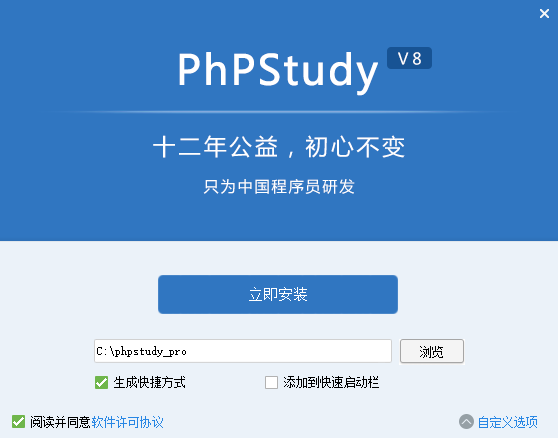
然后解压pikachu压缩包,放入phpstudy文件夹下的www文件夹内。
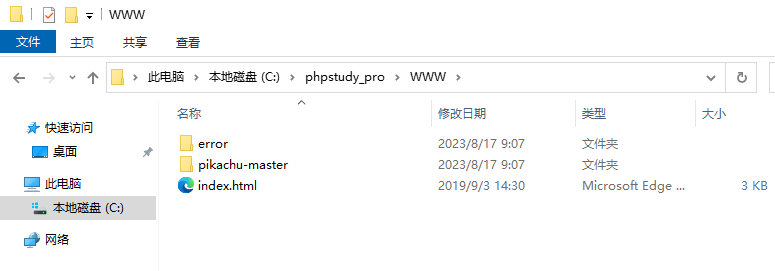
点击首页开启Apache和MySQL服务。如果虚拟机之前安装过MySQL服务,这里可能会出错哦。
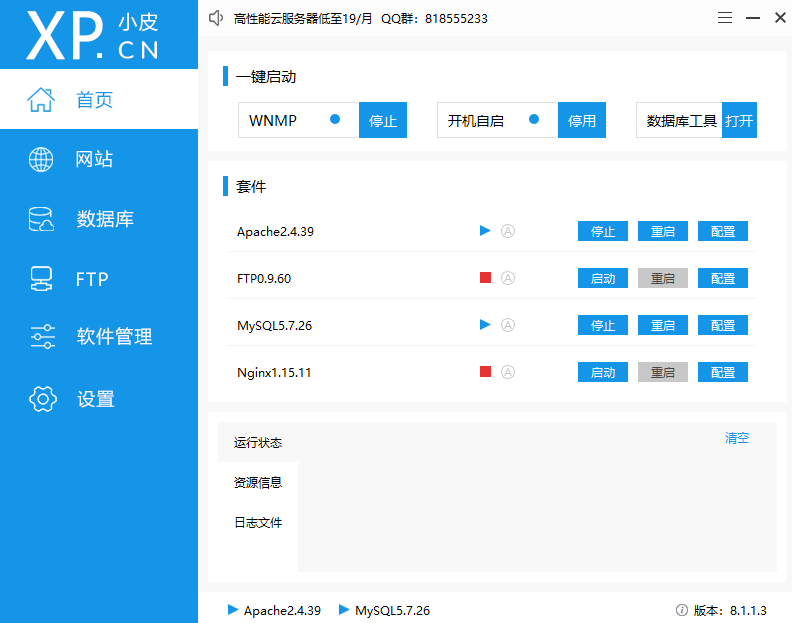
在phpstudy中点击网站->创建网站,设置好域名、端口以及根目录,根目录要选择pikachu的文件夹哦,其他设置默认即可。新的虚拟机一般来说是不会有端口占用的,如果有,唔...,小心点?
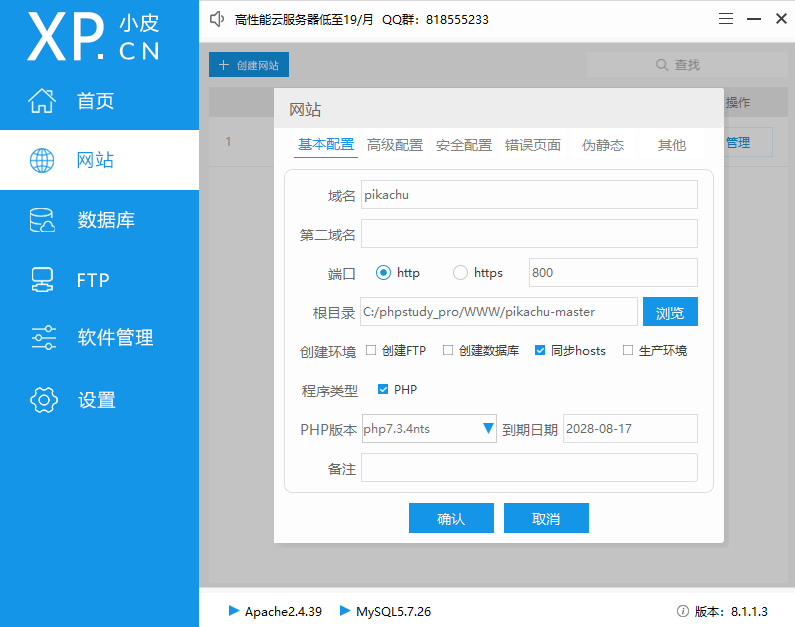
点击数据库->创建数据库,如果提示了要先修改root密码,就点击上方的修改root密码后再操作。新建一个名为pikachu的数据库,当然你也可以直接在mysql命令行中进行这一步。这一步是因为数据库中没有一个名为pikachu的数据库会导致靶场报错。
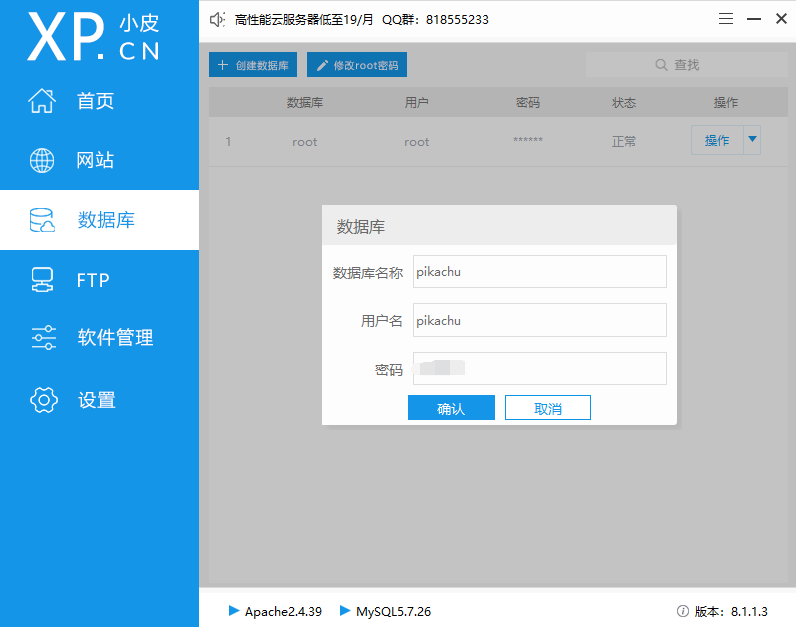
接下来进入到pikachu靶场根目录下的inc文件夹,用记事本(或者其他编辑器如VScode之类的)打开config.inc.php文件
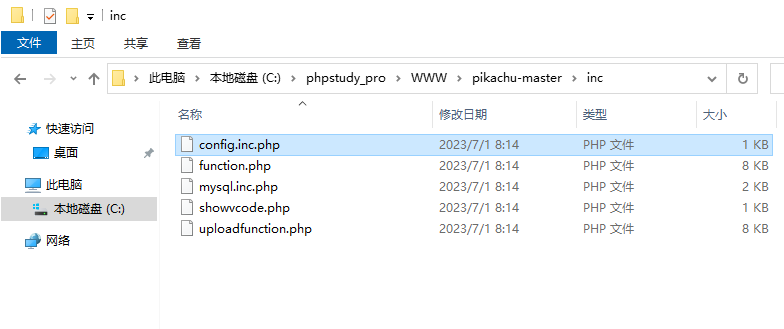
在我打了马赛克的那个地方define('DBPW', ''); 中填入你刚刚修改的root密码,记得保存。
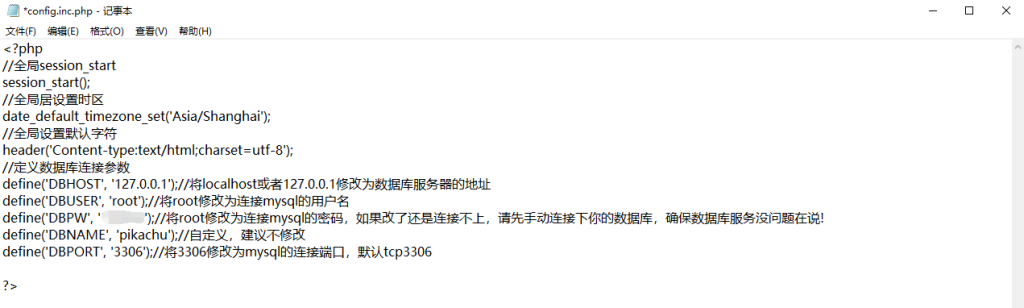
接下来我们就可以开始访问靶场啦。
二、初始化pikachu靶场
现在我们就可以通过浏览器访问靶场了,这里推荐使用火狐浏览器,因为配合burp抓包比较方便。
什么?你不知道burp和抓包是什么意思?没关系,慢慢来就了解了,实在不懂可以问问度娘嘛。
你可以在虚拟机的浏览器的地址栏中输入127.0.0.1:[你刚刚设置的端口],或者localhost:[端口],访问靶场。
也可以通过虚拟机的私有IP,在物理机中访问。但首先你要知道虚拟机的IP 话说这个总要会了吧。不过我大一的时候也是完全的电脑小白,所以还是写一下好了。
按下win+R打开运行,输入cmd打开命令行。输入ipconfig命令并敲一下回车。
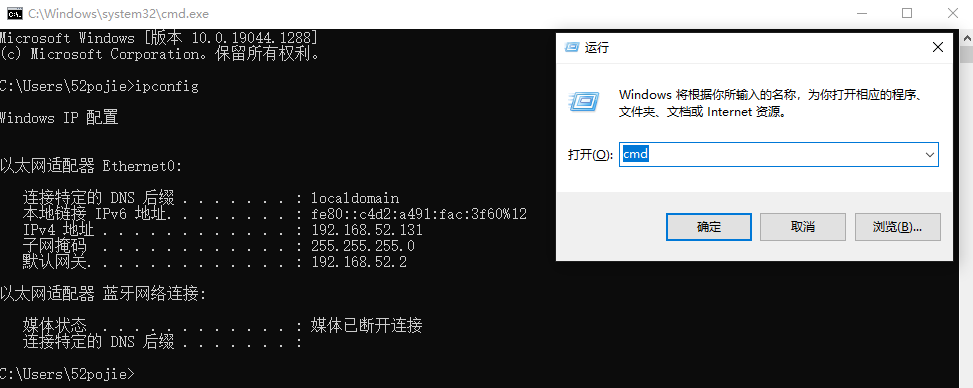
这里懒得截两张图,所以运行完了之后又调出了一次运行。可以看到IPv4后面的就是我们的虚拟机私有IP,然后打开物理机的浏览器,将127.0.0.1修改为这一串IP地址就可以了。
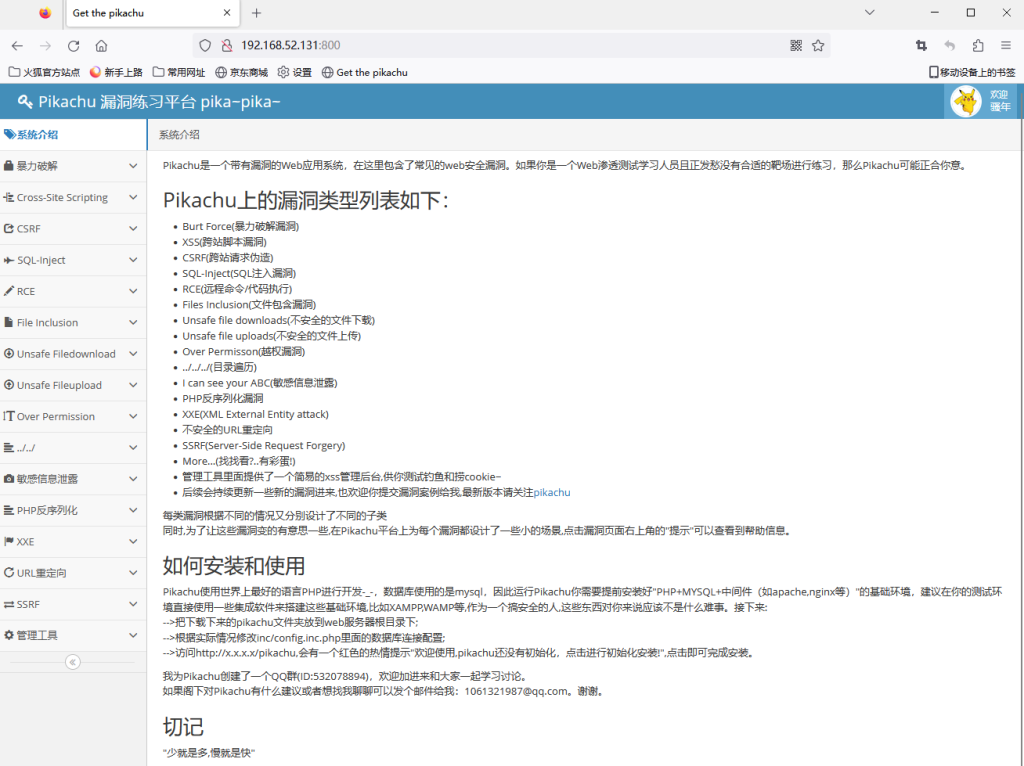
(吐槽一下,这也太小白了吧,之后还会有写这么详细的动力么QAQ)
我之后就选择在物理机里面进行实验了,因为各种工具都放在外面。那么,还差最后一步就可以完成啦!在url(地址栏)后加上/install.php,进入初始化界面,并按下“安装/初始化按钮”就可以完成靶场的搭建了。
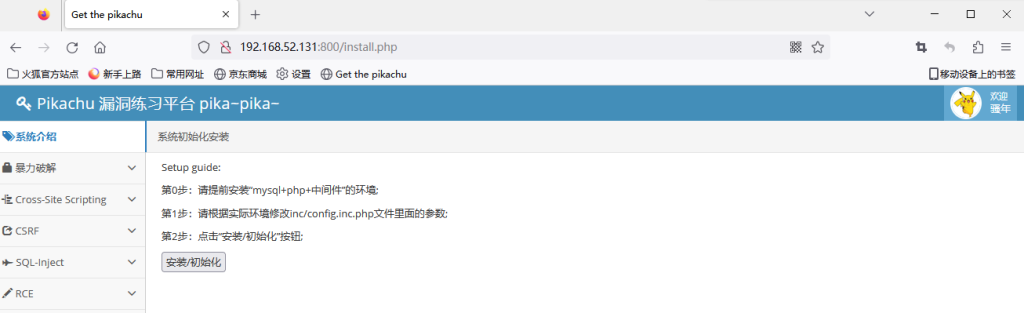
出现提示文字就说明初始化成功了哦
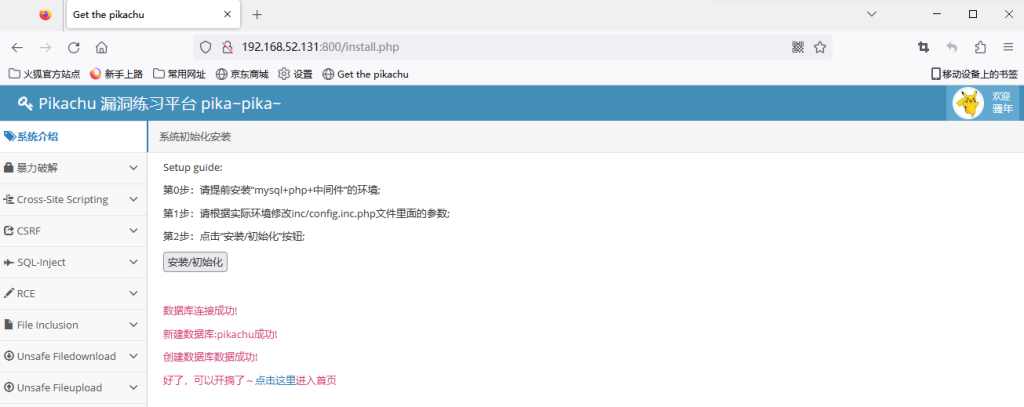
这里提一嘴,按首页的教程来说,明明会出现一个红的提示信息的,但是我一直都没有找到,也许是php版本的问题?
ok,这样靶场就搭建好了,之后也会慢慢的完善教程,也许会以原理+步骤这样两篇文章的搭配写出来?到时候请配合食用哦:-P










Comments | NOTHING